网盘的救赎 篇二:不可忽视的数据安全
 网盘的救赎 篇一:私有网盘的建立本文部分资料来源于网络,目的在于收集整理方便网友操作,如有侵权请联系删除。360网盘即将关闭,NAS的需求激增。但NAS真的方便么?真的安全么...
网盘的救赎 篇一:私有网盘的建立本文部分资料来源于网络,目的在于收集整理方便网友操作,如有侵权请联系删除。360网盘即将关闭,NAS的需求激增。但NAS真的方便么?真的安全么...
篇一介绍了如何利用经济的智能路由实现了私人网盘,鸡蛋全放一个篮子未免胆战心惊。硬盘有价,但数据无价。廉价不代表质次,贵有贵的玩法,廉价有廉价的玩法。本篇重点介绍如何利用二级路由挂载硬盘,定时同步主路由硬盘数据,实现双硬盘数据备份。
注意:该同步方法不是实时同步,与NAS的阵列实时同步不一样,时效性低于NAS,但安全性却略高于NAS(数据备份策略除了时效性,还有异地备份等),请各位根据自己使用需求合理选择
首先,我们需要一台二级路由,刷入Padavan固件。由于时间关系,我已经使用优酷L1路由器刷入该固件。
 优酷土豆 YK-L1 路由宝 智能无线路由器
优酷土豆 YK-L1 路由宝 智能无线路由器
注意:二级路由挂载硬盘用于定时同步一级路由,因此我选择性能相对较低的优酷L1,如果经常有大文件需要备份同步,建议购买NEWIFI D1,使用千兆网口桥接,有效提升同步效率。
路由器桥接方式不在本文讨论,后续系列文章将继续讨论路由器连接和其他大家关心的功能。
以下内容为傻瓜式教程,请各位自带脑袋阅读,如有不明的部分我尽可能在留言中回复。
使用环境介绍
newifi D1 IP:192.168.10.1
优酷L1 IP:192.168.10.10
教程开始
首先配置newifi D1,以下简称D1
telnet 进入D1
安装rsyncd,用于提供同步的服务,输入:opkg install rsyncd,如图安装成功
修改配置文件,指定同步文件夹
输入cd /opt/etc进入etc文件夹;
输入ls查看etc文件夹内文件,其中rsyncd.conf就是同步服务的配置文件:
输入vi rsyncd.conf进行编辑:
按“i”进入编辑状态,修改成如图所示
说明:[XXXX]内为配置名称,如图所示我建立了两条备份配置,第一条名为“Ben”,备份目录为“/media/Ben/spare”,意思就是备份盘符为Ben的硬盘中名为spare的文件夹下所有目录;第二条名为“Backup”,备份目录为“/media/Ben”,意思就是备份盘符为Ben的硬盘下所有目录。
修改完成按“Esc”退出,输入“:wq”进行保存。
可再次重复以上步骤重新打开rsyncd.conf文件,查看是否修改成功。
测试校验
测试D1同步服务是否正常,重新telnet路由器,输入“/opt/etc/init.d/S50rsyncd start”,如图正常启动
在盘符Ben的移动硬盘上建立“test1”“test2”文件夹,并在“test1”新建txt文件。
输入“rsync -ahuv /media/Ben/test1 /media/Ben/test2”,意思是将test1目录的文件同步到test2目录。如图所示同步成功
校验同步效果:在test2目录多出一个test1目录,并且目录下有刚才新建在test1目录的txt文件。同步成功!
D1路由后续配置
复制一下命令到路由器启动自动运行
rm /opt/var/run/rsyncd.pid
rsync –-daemon –-config=/opt/etc/rsyncd.conf
/opt/etc/init.d/S50rsyncd start
命令解释
rm /opt/var/run/rsyncd.pid 删除路由器run目录下的rsyncd.pid,因为路由器不正常断电,该文件将出错,导致下次启动同步服务启动失败,因此每次正常开机先删除该文件
rsync –-daemon –-config=/opt/etc/rsyncd.conf
/opt/etc/init.d/S50rsyncd start
启动服务命令
如图将命令添加到“在路由器启动后执行”的最下面
修改路由器按钮,增加路由器关机的功能,每次断电必须使用按钮关机,避免断电造成硬盘数据出错
至此,D1设置完成。
设置二级路由
telnet进路由并安装rsync 输入opkg install rsync
测试二级路由是否正常同步D1路由器的硬盘数据
输入rsync -ahuv rsync://你的一级ip:/配置(就是"[配置名]") /二级备份的目录 进行文件同步,我的命令为:rsync -ahuv rsync://192.168.10.1:/Ben /media/backup
意思是调用一级路由rsyncd.conf的配置文件,使用名为Ben的同步配置,也就是将备份目录为“/media/Ben/spare”从D1路由器同步到优酷L1路由器接的名为backup盘符的移动硬盘上。
出现以上图片就说明成功了!
进入路由器配置页面
在“计划任务”输入以下命令
50 19 * * * logger "start" && rsync -ahuv rsync://192.168.10.1:/Ben /media/Backup/spare && logger "end"
命令解释:在每天19点50分执行rsync -ahuv rsync://192.168.10.1:/Ben /media/Backup/spare命令,并且在日记中显示开始和结束的结果。如果备份不成功,在系统日记不会出现end
出现end将表示同步正常完成。
如果对同步间隔有要求,希望间隔更短同步一次可参考一下内容
# 基本格式 :
# 0 * * * * command
# 分 时 日 月 周 命令
# 在以上各个字段中,还可以使用以下特殊字符:
# 第一个数字(分钟)不能为*
# 星号(*):代表所有可能的值,例如month字段如果是星号,则表示在满足其它字段的制约条件后每月都执行该命令操作。
# 逗号(,):可以用逗号隔开的值指定一个列表范围,例如,“1,2,5,7,8,9”
# 中杠(-):可以用整数之间的中杠表示一个整数范围,例如“2-6”表示“2,3,4,5,6”
# 正斜线(/):可以用正斜线指定时间的间隔频率,例如“0-23/2”表示每两小时执行一次。同时正斜线可以和星号一起使用,例如*/10,如果用在minute字段,表示每十分钟执行一次。
#删除开头的#启动命令 :自定义设置 - 脚本 - 自定义 Crontab 定时任务配置
# 定时运行脚本规则 (删除前面的#即可启动命令)
# 每6小时重启adbyby、adm
# 6 */6 * * * nvram set adbyby_status=0000 && /tmp/sh_func_load_adbyby.sh & #删除开头的#启动命令
# 6 */6 * * * nvram set adm_status=0000 && /tmp/sh_func_load_adm.sh & #删除开头的#启动命令
# 每天的三点25分更新中国路由表和gfw表
25 3 * * * /tmp/ss.sh update & #删除开头的#启动命令
# 每天的三点半重启
#30 3 * * * reboot & #删除开头的#启动命令
# 每星期一的三点半重启
#30 3 * * 1 reboot & #删除开头的#启动命令
# 凌晨2点定时关网:
#0 2 * * * stop_wan #删除开头的#启动命令
# 早上8点定时开网(重启wan口):
#0 8 * * * restart_wan #删除开头的#启动命令
可变更“*”号改变时间间隔!
至此,双路由双硬盘同步已经完成设置,将定时同步达到双硬盘数据一致。经测试,新文件和更新过的旧文件将会定时被更新到二级路由,更新过程为增量更新,如果文件不多同步时间非常短,首次同步如果数据复制,耗时较长。
为何使用这样的方式做数据备份?首先因为成本低廉,两台路由两个移动硬盘就能完成;移动硬盘使用方便,随时插拔;最重要的是辆个硬盘同时损坏几率实在太低;替换方便,任意一个损坏,只要将正常使用的硬盘插到主路由,将新硬盘插二级路由便可重新同步,并且在数据同步过程中网内文件正常使用,NAS的数据恢复和硬盘更换将是一个噩梦。
智能路由还有更多功能和使用技巧,将在篇三进行经验分享。谢谢大家支持!


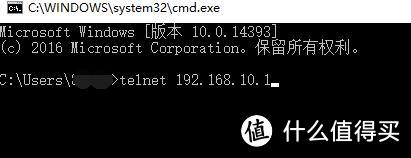
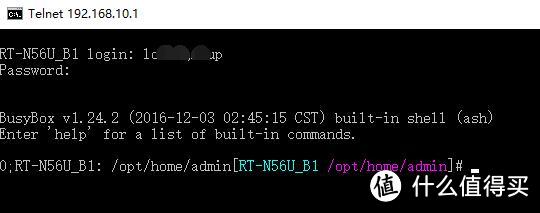
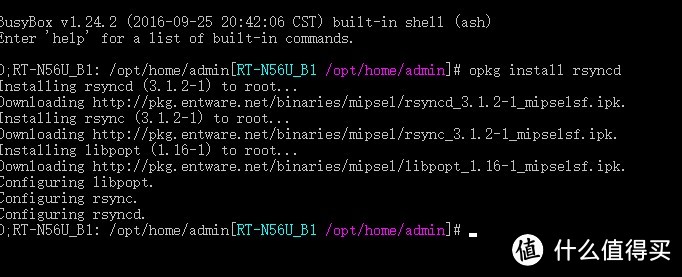

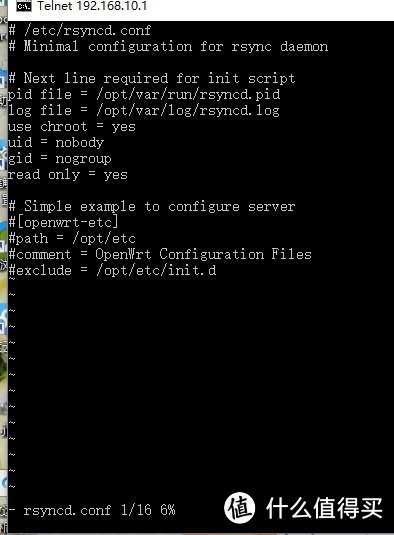
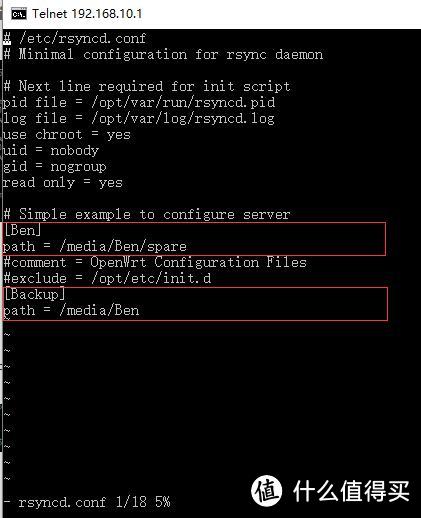
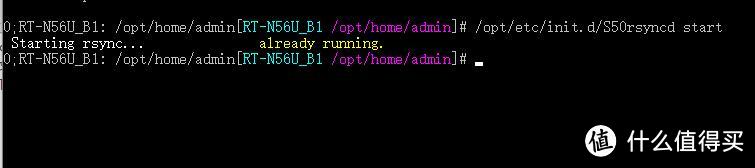
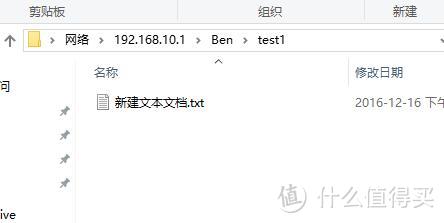
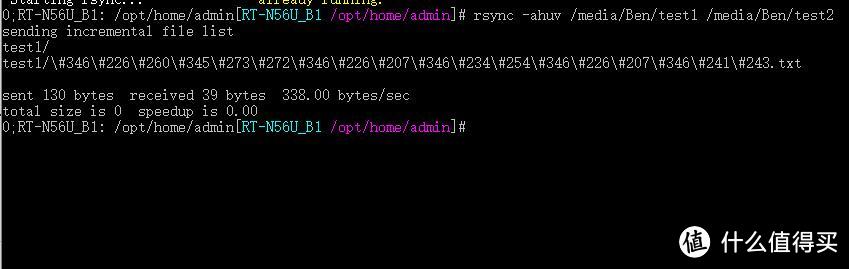
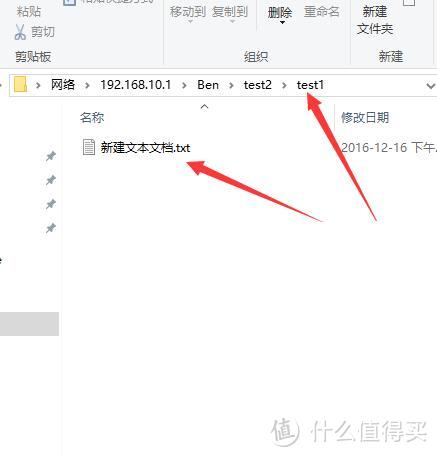
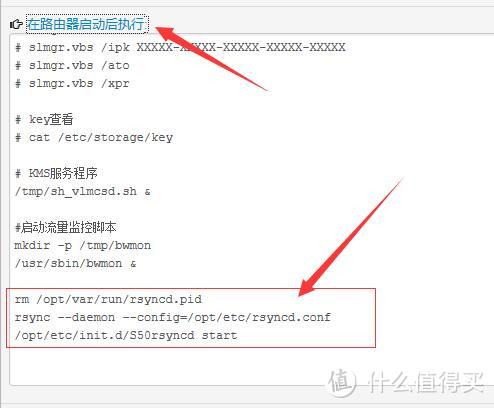
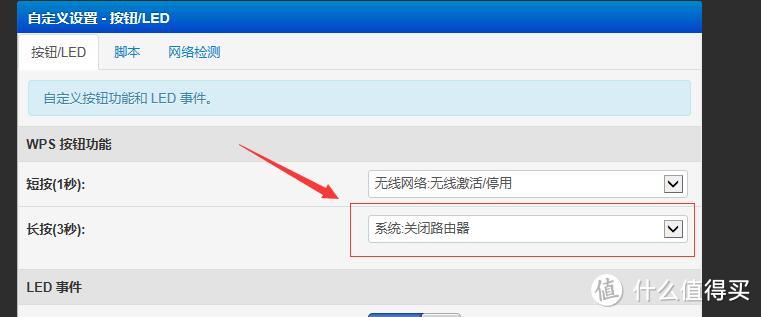
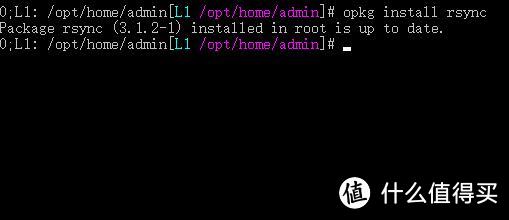
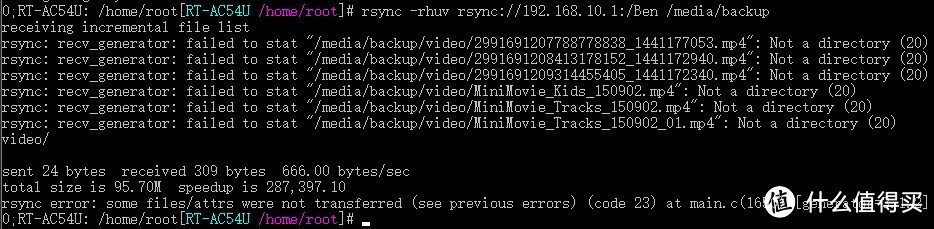
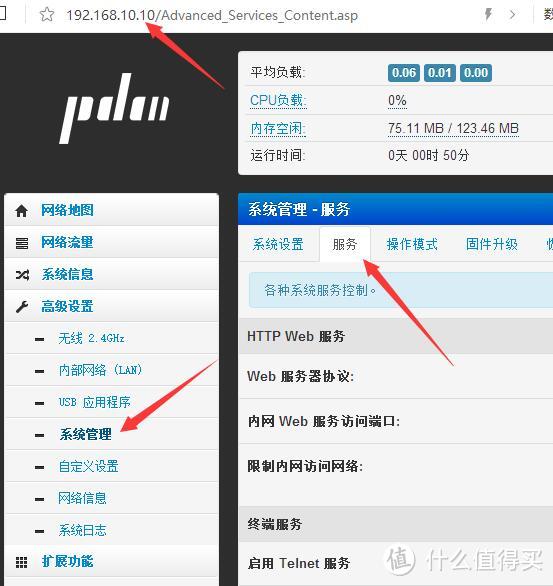
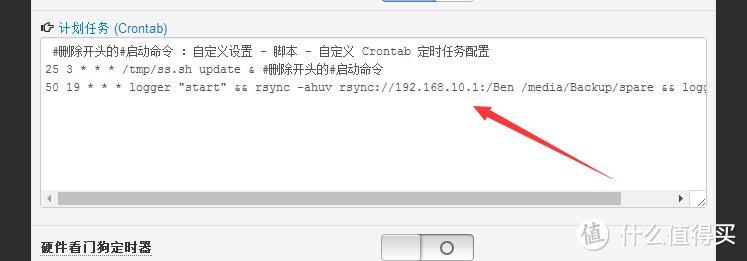
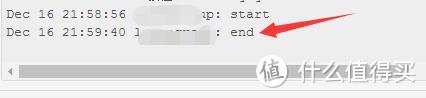



















![[2016-12-13]改华硕[N14U N54U]5G 2G的7620老毛子Padavan固件(百度云同步 aria2 QOS) - Padavan - 恩山无线论坛 - Powered by Discuz!](http://www.right.com.cnstatic/image/common/logo.gif?from=net)












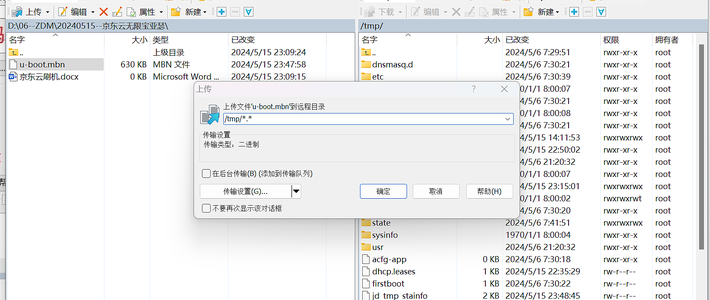
















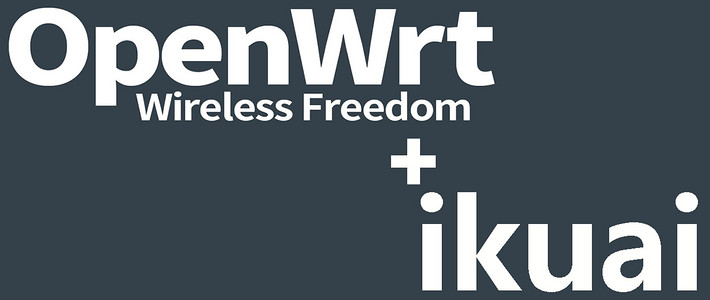















































cheo118
校验提示文案
合金西瓜
校验提示文案
圣托里尼迪奥
校验提示文案
seventhy
校验提示文案
kandaha
校验提示文案
一笑奈何之
校验提示文案
haizhimonv
校验提示文案
haizhimonv
校验提示文案
cn00177674
校验提示文案
云在流浪
校验提示文案
JSPZ
校验提示文案
斐波那契
校验提示文案
慎独居士
校验提示文案
haizhimonv
校验提示文案
超能小喵喵
校验提示文案
chouchouzhao
校验提示文案
KingTam
校验提示文案
KingTam
校验提示文案
上帝也忙着数钱
校验提示文案
上帝也忙着数钱
校验提示文案
KingTam
校验提示文案
KingTam
校验提示文案
chouchouzhao
校验提示文案
超能小喵喵
校验提示文案
cheo118
校验提示文案
haizhimonv
校验提示文案
慎独居士
校验提示文案
斐波那契
校验提示文案
JSPZ
校验提示文案
云在流浪
校验提示文案
seventhy
校验提示文案
cn00177674
校验提示文案
haizhimonv
校验提示文案
haizhimonv
校验提示文案
圣托里尼迪奥
校验提示文案
合金西瓜
校验提示文案
一笑奈何之
校验提示文案
kandaha
校验提示文案